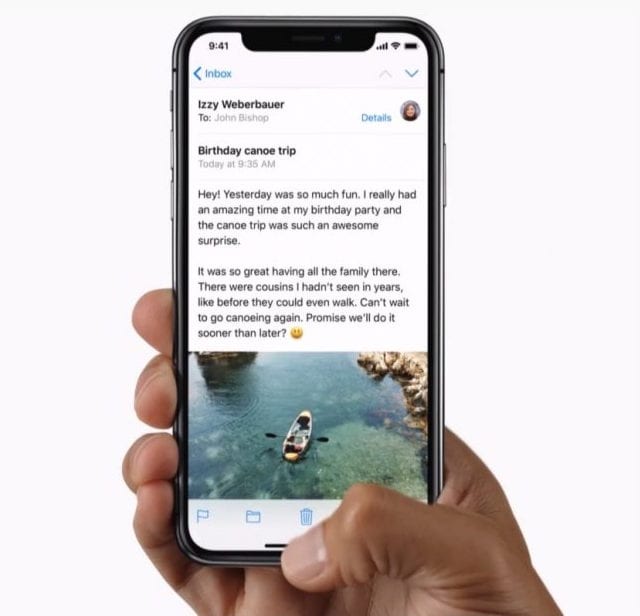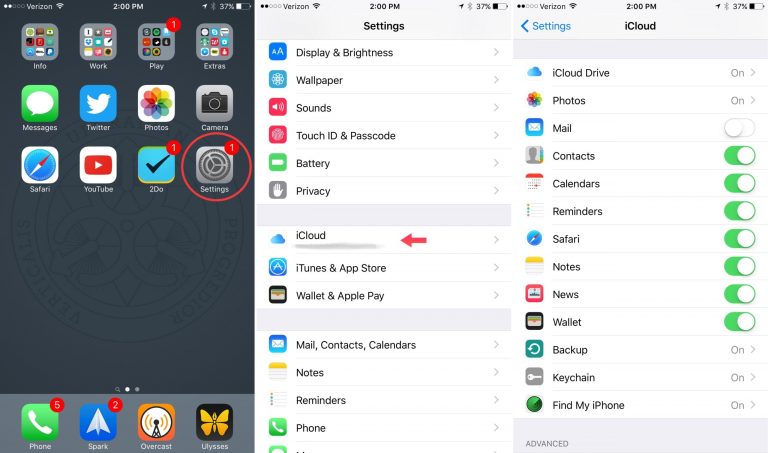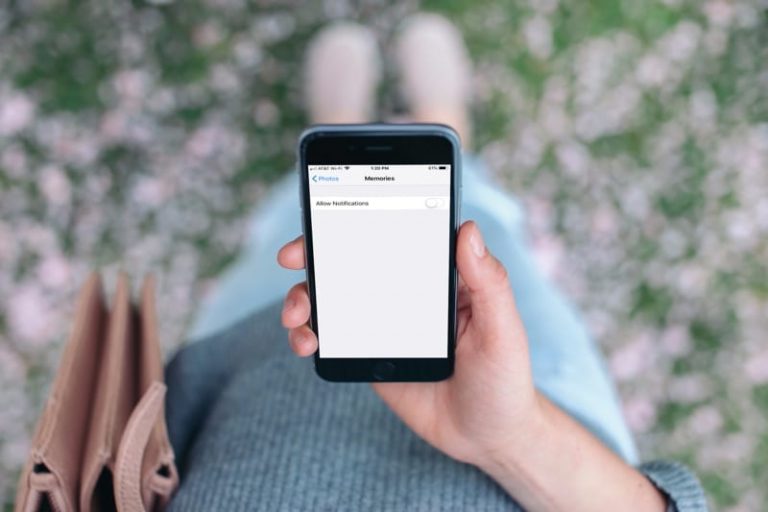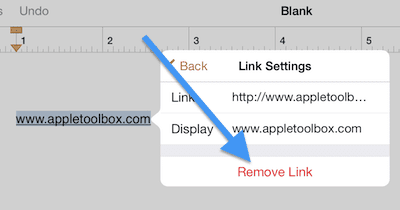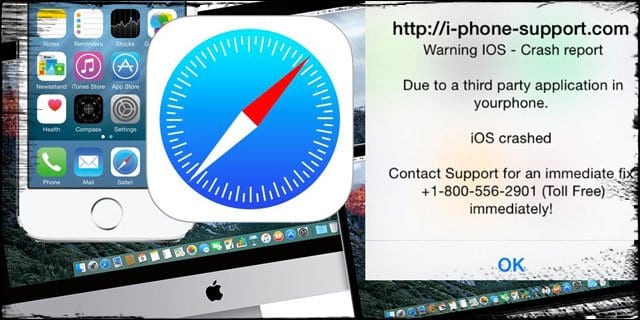Apple Books или iBooks не загружаются и связанные с этим проблемы, инструкции
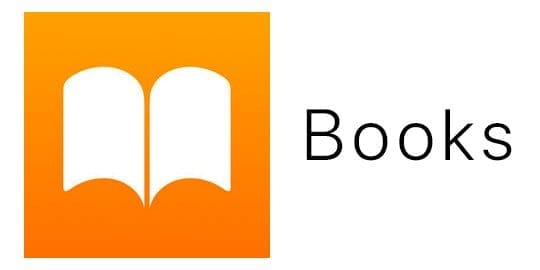
В этом посте мы рассмотрим несколько простых советов, которые могут помочь вам быстро решить некоторые из наиболее распространенных проблем, связанных с Apple Books / iBook, чтобы вы могли вернуться к чтению.
Статьи по Теме
Нет доступа к магазину iBooks
Многие Читатели оказываются в ситуации, когда они не могут получить доступ к Apple Books или iBooks Store с помощью своих устройств iOS. Эта проблема обычно возникает после обновления iOS.
Сначала проверьте, не отключили ли вы магазин через Настройки> Экранное время> Ограничения по контенту и конфиденциальности (или для более старых версий iOS, Настройки> Общие> Ограничения.) 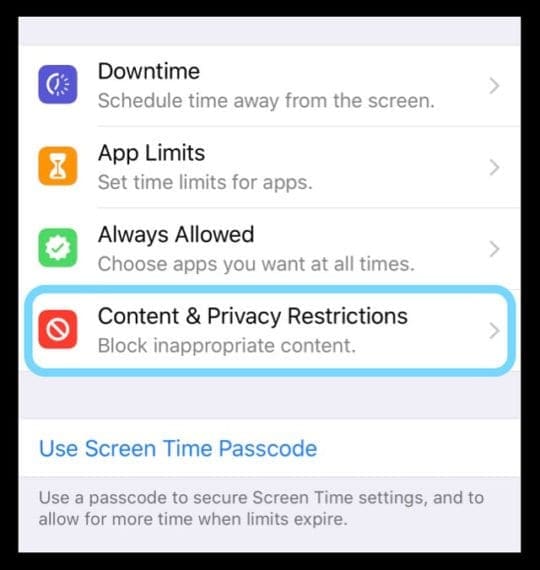
Поскольку мы говорим о настройках, если вы впервые используете Apple Books / iBooks на своем iPad, убедитесь, что настройки автоматической блокировки установлены правильно. В противном случае вы обнаружите, что через некоторое время экран погаснет. 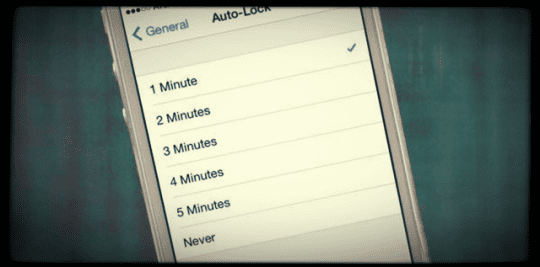
Нажмите на Настройки> Общие> Автоблокировка и выберите свой выбор.
Если ваши настройки ограничений в порядке, но проблема не устранена, выполните следующие действия:
- Закройте приложение Apple Books / iBooks.
- Сбросьте устройство iOS
- На iPhone 6S или ниже, а также на всех старых моделях iPad и iPod Touch одновременно нажмите Home и Power, пока не увидите логотип Apple.
- Для iPhone 7 или iPhone 7 Plus: нажмите и удерживайте боковую кнопку и кнопку уменьшения громкости не менее 10 секунд, пока не увидите логотип Apple.
- На телефонах серии iPhone X, iPhone 8 или iPhone 8 Plus: нажмите и быстро отпустите кнопку увеличения громкости. Затем нажмите и быстро отпустите кнопку уменьшения громкости. Наконец, нажмите и удерживайте боковую кнопку, пока не увидите логотип Apple.
- Выйдите из своей учетной записи iCloud и iTunes на устройстве iOS. Нажмите на Настройки> Профиль Apple ID> iTunes и App Store. Нажмите на свой идентификатор учетной записи (Apple ID) и выйдите из системы.
- Войдите снова, используя свои учетные данные Apple ID для iCloud и iTunes store, и попробуйте получить доступ к Apple Books или iBooks Store.
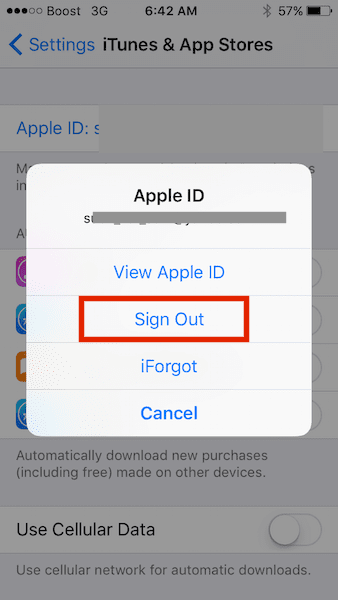
Книги не загружаются
Когда дело доходит до загрузки, большинство читателей жаловались на две распространенные проблемы. Во-первых, после того, как вы купите книгу в магазине Apple Books и загрузка завершится, вы обнаружите, что у вас не та книга.
Вторая проблема, которая встречается чаще, заключается в том, что ваши Книги загружаются правильно, но страницы либо отсутствуют, либо содержат частично пустые страницы.
Чтобы решить эти проблемы, попробуйте выполнить следующие действия и проверьте, решает ли это ваши проблемы.
Шаг – 1. Проверьте серверы Apple.
Бывают случаи, когда серверы Apple не работают для обслуживания или других обновлений. Прежде чем продолжить, убедитесь, что ваши проблемы с загрузкой не связаны с проблемами Apple Server.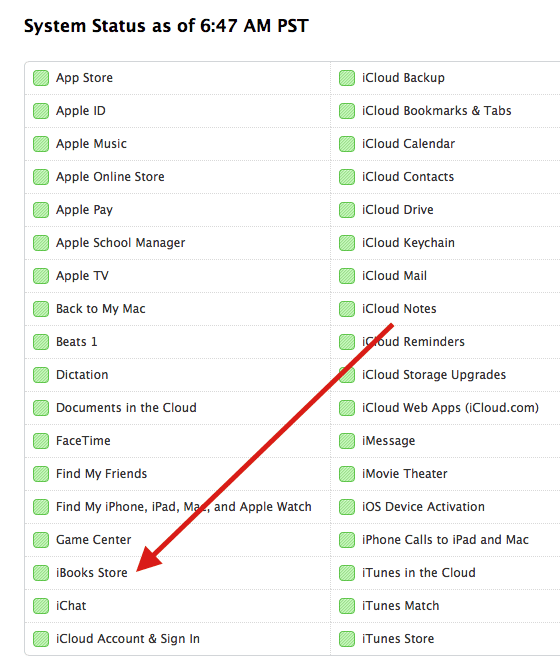
Лучшее место для проверки статуса, связанного с Apple, – это посетить официальная страница состояния системы от Apple.
Рекомендуется добавить эту страницу в закладки, чтобы вы всегда могли сначала проверить здесь, если у вас возникнут проблемы с iMessage, AppStore или Книжным магазином.
Шаг – 2. Подтвердите Apple ID.
Если для магазина книг отображается зеленый статус, следующим шагом будет проверка вашего Apple ID, который вы используете для доступа к магазину для загрузки ваших Appel Books / iBooks.
Многие люди используют несколько идентификаторов Apple ID, и использование неправильного идентификатора может привести к нежелательным результатам. Например, вы покупаете книгу на iPhone, используя один идентификатор, но пытаетесь прочитать книгу или получить к ней доступ, используя другой идентификатор на iPad.
Нажмите «Настройки»> «iTunes и App Store» и проверьте свой Apple ID.
- Нажмите на показанный Apple ID, а затем нажмите на Выйти.
- После выхода перезагрузите устройство и войдите снова.
- Убедись, что Автоматические загрузки для книг и аудиокниг включен в настройках этого экрана
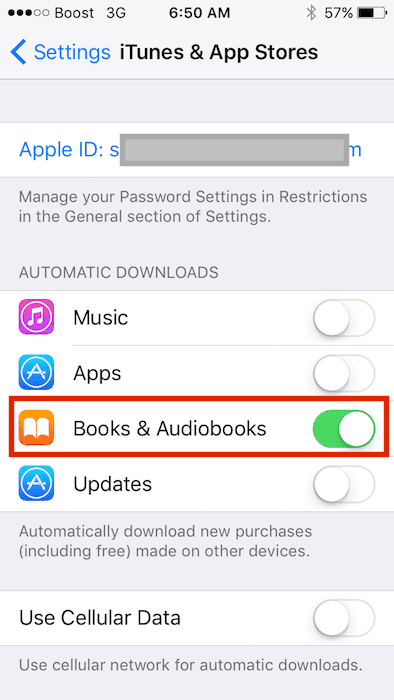
Откройте приложение “Книги” и проверьте, видите ли вы загруженные книги.
Показать книги iCloud
Показать в Apple Books
Нажмите «Читаю сейчас», затем нажмите значок своего профиля или изображение в правом верхнем углу. Нажмите «Управление скрытыми покупками» и введите свой Apple ID, если потребуется. Не забудьте также посмотреть на семейные покупки! 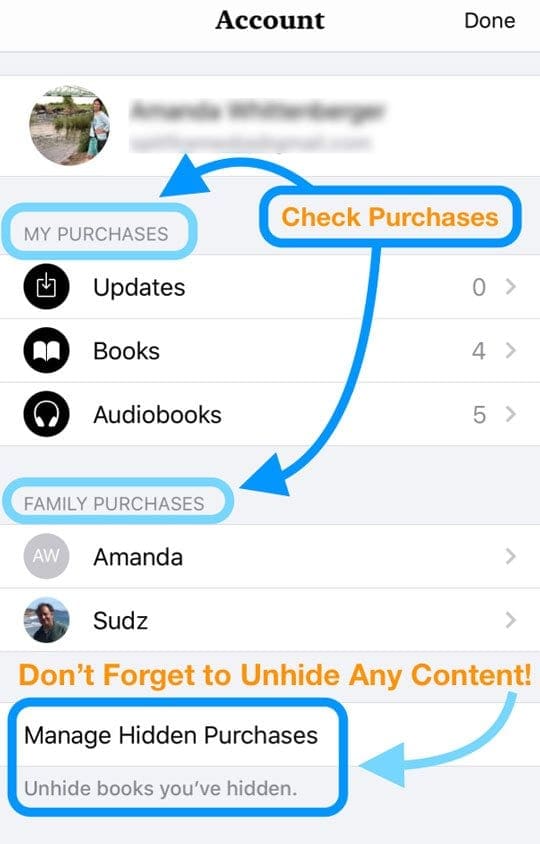
Показать в iBooks
В старых версиях iBooks нажмите «Все книги» вверху по центру и убедитесь, что вы не включили скрытие книг iCloud. Этот параметр находится в нижней части экрана, и иногда его трудно заметить.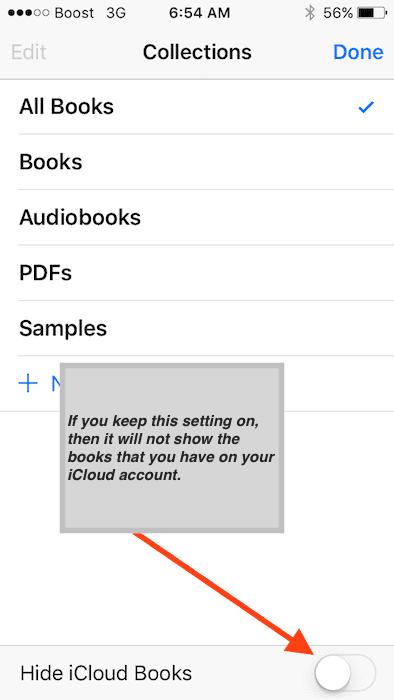
Также хорошо убедиться, что информация о платеже (кредитной карте) в вашем аккаунте актуальна.
Шаг – 3. Загрузите заголовки снова
Если у вас по-прежнему возникают проблемы с загруженными заголовками, будь то пустые страницы или неправильная книга, удалите загруженную книгу.
Затем перейдите в раздел приобретенных вашей учетной записи в разделе «Чтение» или для iBooks, перейдите в настройки своей учетной записи в магазине iBooks и повторно загрузите заголовок.
Это, вероятно, решит ваши проблемы, даже если вы частично загрузили Книги.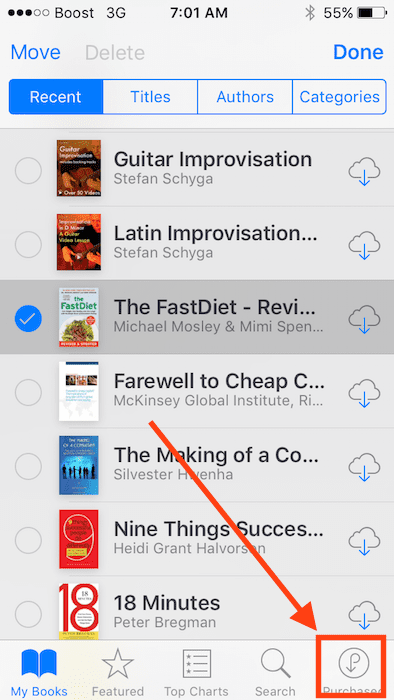
Шаг – 4. Сбросить все настройки
Последний вариант решения этой досадной проблемы – сбросить все настройки. Выполнение этого типа сброса не удаляет вашу личную информацию.
Сбросить все настройки сбрасывает все настройки по умолчанию, включая уведомления, предупреждения, яркость и настройки часов, такие как будильник. Сброс всех настроек также возвращает все ваши персонализированные и настраиваемые функции, такие как обои и настройки специальных возможностей, к заводским значениям по умолчанию.
Поэтому вам нужно перенастроить эти настройки после перезагрузки iPhone или iDevice. 
Пожалуйста, не забудьте записать свои учетные данные Wi-Fi, а затем нажмите Настройки> Общие> Сброс> Сбросить все настройки на вашем iPad.
После перезагрузки вашего iPad после процедуры сброса попробуйте загрузить название из магазина. Сброс также решает проблемы, например, когда ваши Книги продолжают давать сбой или выключаться.
Скачивание и синхронизация книг на iOS и Mac
Несколько пользователей хотели узнать, как загрузить название книги со своего iPad / iPhone на свой Mac или Macbook.
Если на вашем Macbook установлены iBooks, а приобретенные вами книги по-прежнему доступны в приобретенном разделе, они также должны быть доступны для загрузки на ваш Macbook. Купите один раз и читайте где угодно!
Если вы переместили страны или название больше не доступно в купленном разделе, вы все равно можете перенести его на свой Mac со своего iPhone через iTunes, выполнив следующие действия.
- Подключите свой iPhone / iPad к Mac с последней версией iTunes.
- Выберите свое устройство iOS на боковой панели iTunes или коснитесь значка устройства в верхнем левом углу.
- В списке в разделе «Настройки» в левой части окна iTunes нажмите «Книги».
- Чтобы включить синхронизацию Книг, установите флажок рядом с Синхронизировать книги.
- Нажмите кнопку Применить в правом нижнем углу экрана. Если синхронизация не начинается автоматически, нажмите кнопку «Синхронизировать».
- На боковой панели прокрутите вниз до раздела На моем устройстве
- Выбрать книги
- Нажмите на Файл> Устройства> Перенести покупки
- Это переносит заголовки, уже загруженные на ваше устройство iOS, на ваш Mac и должны синхронизироваться с приложением Mac на вашем Mac.
- Чтобы проверить, откройте приложение “Книги” на Mac или MacBook.
- Если этих книг нет в списке, нажмите Файл> Переместить книги из iTunes (или перенесите книги из iTunes)
Вот и все. Это позволит вам просматривать ваши PDF-файлы / заголовки и т. Д. На вашем Mac / Macbook.
Получение возмещения за проблемы с загрузкой или неисправные книги
Если у вас по-прежнему возникают проблемы, лучше всего обратиться в службу поддержки Apple iTunes и сообщить о проблеме, чтобы либо получить кредит за неправильную покупку, либо служба поддержки Apple может решить вашу проблему.
Вы должны сделать это в течение первых 90 дней с момента покупки.
Чтобы потребовать возмещение за покупку, перейдите на сайт Apple Сообщить о проблеме сайт
- Используя идентификатор и пароль, которые вы использовали при покупке книги, войдите на этот сайт поддержки Apple.
- Затем выберите «Сообщить о проблеме» рядом с элементом, с которым у вас возникли проблемы.
- Следуйте инструкциям на экране и заполните отчет
Альтернативы iBooks
iBooks, когда вы работаете, – хорошее приложение для чтения ваших электронных книг. Однако приложение все еще устарело, когда дело доходит до обработки файлов PDF.
Если вы используете много PDF-файлов для своей работы, вам может быть полезно использовать стороннее приложение, которое поможет вам справиться с PDF-файлами. Существует множество отличных и популярных приложений для чтения PDF-файлов.
Когда дело доходит до использования других электронных книг или заимствования этой онлайн-книги из вашей местной библиотеки и использования одного диска, пожалуйста, ознакомьтесь с нашей подробной статьей ниже, которая предоставляет вам выбор электронных книг.
Советы читателям 
- Испытав кучу проблем (в частности, пустые страницы) после моего недавнего обновления iOS, я удалил приложение iBooks и все свои книги из моей библиотеки – всего несколько сотен книг. Затем я переустановил приложение iBooks из App Store и добавил все книги в библиотеку. Убедитесь, что вы включили iBooks в iCloud> iCloud Drive на всех устройствах. В iBooks убедитесь, что в раскрывающемся меню «Коллекция» установлен флажок «Показать книги iCloud». На данный момент это, похоже, решает проблему пустых страниц. Но если вы разделите свои iBooks на разные коллекции, потребуется много времени – вам придется делать это снова ВРУЧНУЮ. Не весело!
В итоге
Мы надеемся, что вы нашли советы полезными при решении некоторых распространенных проблем, связанных с использованием iBooks. Если есть другие советы, которыми вы хотели бы поделиться с другими читателями, используйте комментарии ниже и дайте нам знать.
Если вы нашли информацию полезной, пожалуйста, поделитесь со своими контактами.
Приятного чтения!